文章详情页
Win10自动更新安装失败怎么办 更新补丁总是安装失败怎么办
浏览:61日期:2023-04-06 08:57:22

步骤
1、首先要停止Windows update服务,但win10 在控制面板里是关不掉的,我们就要进入组策略文件,在运行里输入gpedit.msc 进入。然后在计算机配置》管理模板》windows组件 》windows更新 》配置自动更新为禁用。
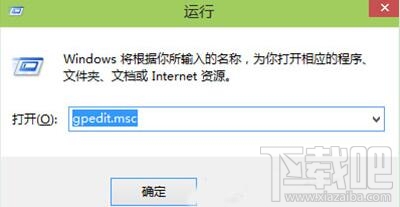


2、关闭后我们就要删除临时更新文件 进入c:WindowsSoftwareDistribution (c是系统盘),删除datastore 里所有的文件。如果想清楚已下载更新的话,就要清楚download 文件里的所有。
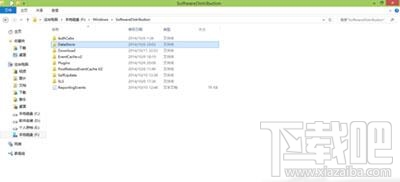

3、然后再在组策略里打开自动更新。 建议大家打开自动更新,自动更新会更新漏洞和驱动程序,我们安装驱动也要用这个方式安装为佳哦。
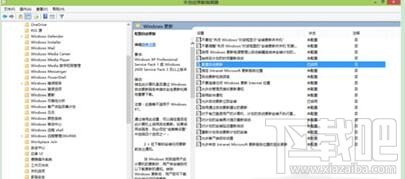
4、然后就什么记录里什么也没有啦!

Win10自动更新失败的解决方法就介绍到这里了,如果一个更新补丁总是安装失败,那么不妨放弃其更新,使用好吧啦网本教程进行清除。
相关文章:
1. win10电脑公用网络怎么改成专用网络2. Win10激活显示许可证激活(slui.exe)失败错误代码hr=0xC004F074怎么办?3. 华为笔记本如何重装系统win10?华为笔记本重装Win10系统步骤教程4. 戴尔成就5471笔记本怎么安装win10系统 安装win10系统步骤分享5. 如何安装win10和win11双系统?win10和win11双系统安装详细教程6. Win10无法卸载更新(右键不显示卸载)如何解决?7. Win10自带系统怎么清理电脑缓存和垃圾?Win10自动清理缓存教程8. Win10 21H1远程桌面错误代码0x4怎么办?9. 怎么安装双系统?win10稳定版和win11双系统安装图文教程10. Win10任务栏没有开始菜单怎么办?Win10任务栏没有开始菜单的解决方法
排行榜

 网公网安备
网公网安备